Dynamische filters
Introductie
Dynamische filters op de takenlijst
Dynamische filters op de projectlijst
Dynamische filters op ingevoerde tijdinvoer
Dynamische filters als configureerbare module op elke gepersonaliseerde pagina
Dynamische filters instellen en beheren
Asynchrone export
Machtigingen gerelateerd aan filters
corner situaties
Filtert 1.0
Introductie
Dynamische filters zijn een hulpmiddel waarmee u veel gemakkelijker door elke hoeveelheid gegevens kunt bladeren en onmiddellijk de gewenste resultaten kunt weergeven, zodat u uw taken, projecten of gelogde tijd veel sneller kunt vinden dan met de standaardfilters (Filters 1.0). Dynamische filters vertegenwoordigen de volgende generatie filters, die u kunt maken, opslaan en toepassen op alleen specifieke entiteiten van Easy Project, namelijk de takenlijst, projectlijst, tijdvermeldingen en als een configureerbare module op elke gepersonaliseerde pagina.
Dynamische filters op de takenlijst
Om dynamische filters op de takenlijst te activeren, opent u de takenlijst » klik op "Filters" » klik op "Dynamische filters".
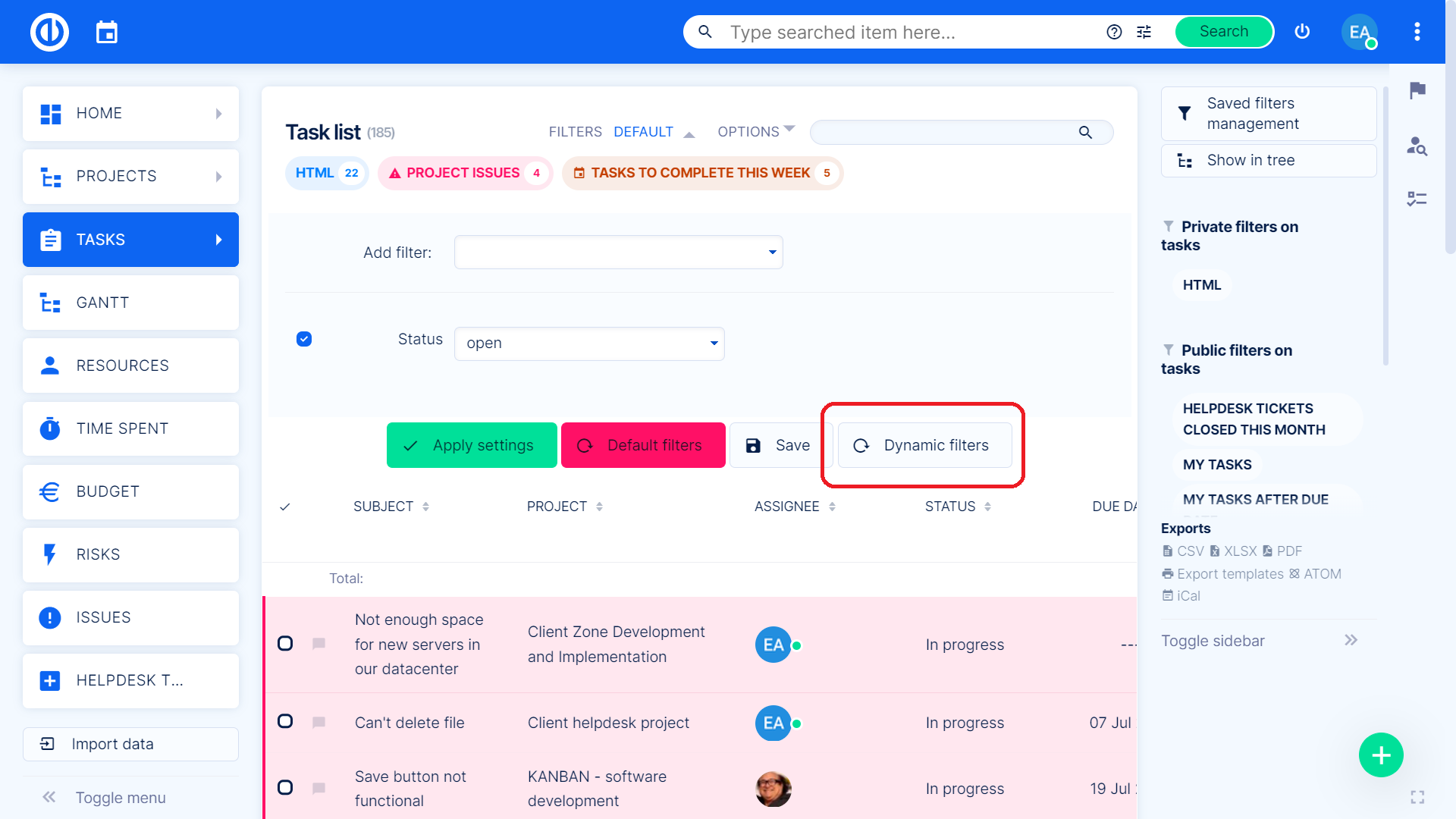
Dynamische filters op de projectlijst
Om dynamische filters op de projectenlijst te activeren, opent u de projectenlijst » klik op "Filters" » klik op "Dynamische filters".
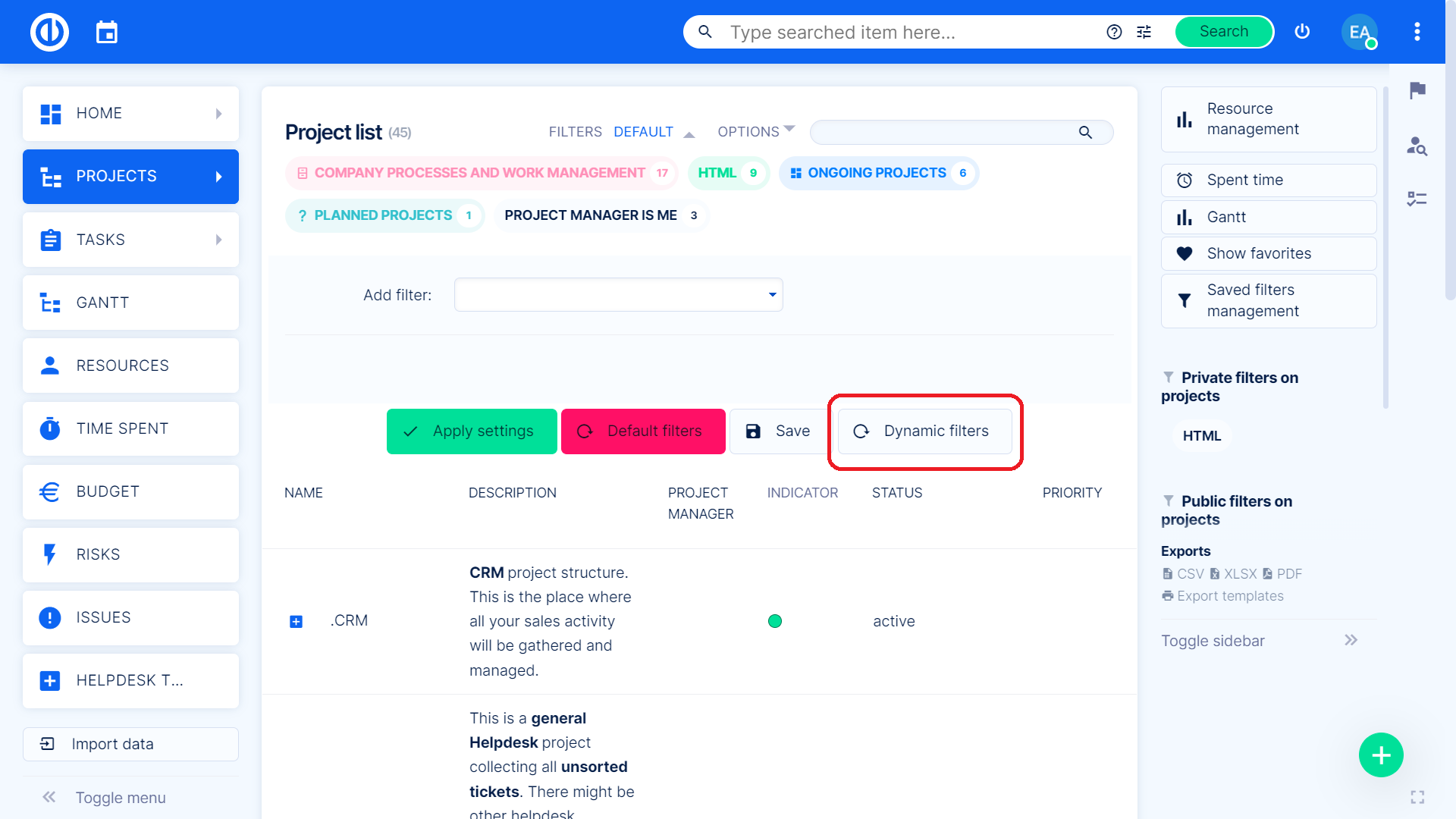
Dynamische filters op ingevoerde tijdinvoer
Om dynamische filters op bestede tijdinvoer te activeren, navigeert u naar het menu Meer » Tijdrapporten » Bestede tijd of Persoonlijke verklaring » klik op "Filters" » klik op "Dynamische filters".
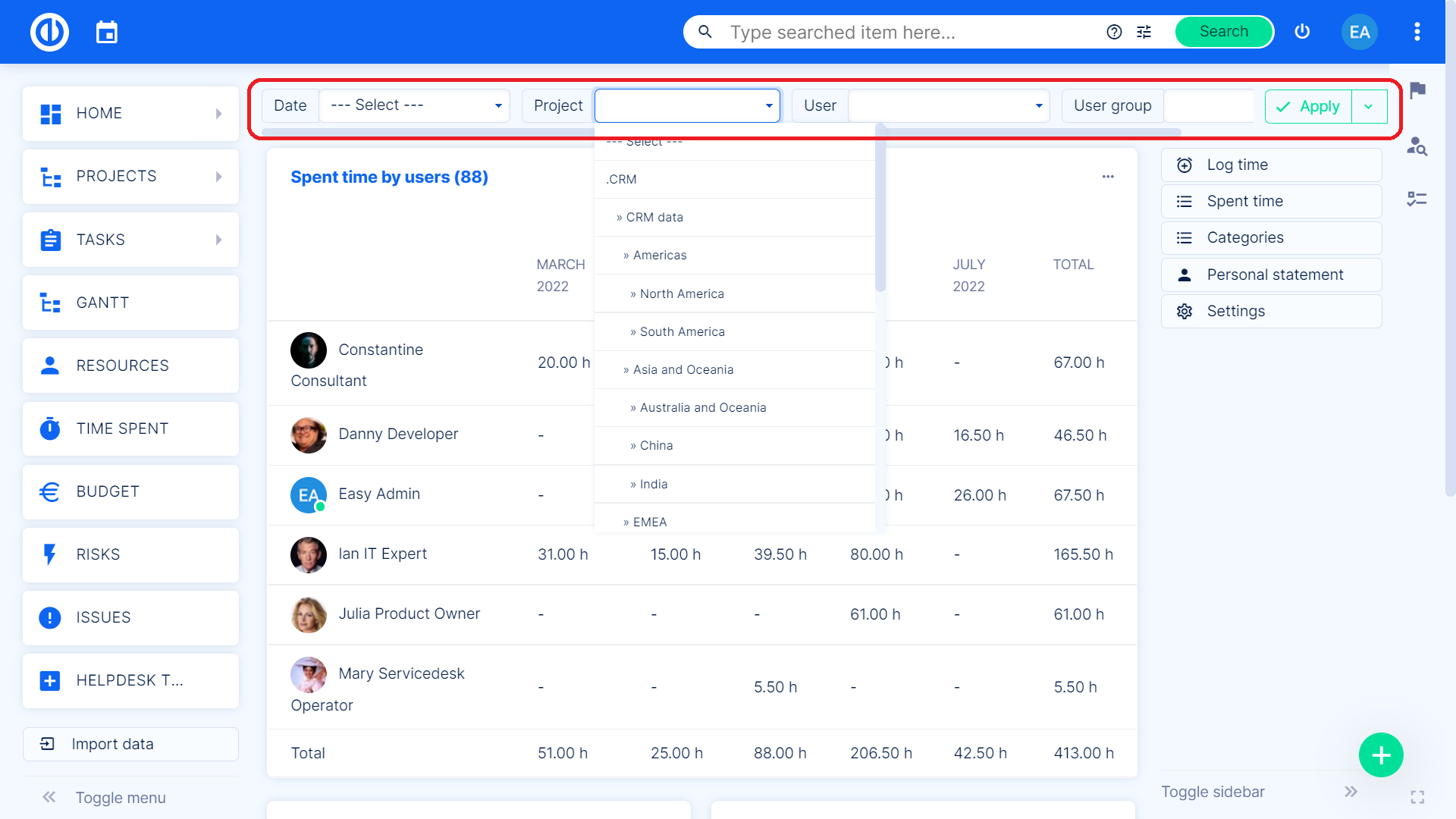
Dynamische filters als configureerbare module op elke gepersonaliseerde pagina
Om dynamische filters toe te voegen als een configureerbare module op een gepersonaliseerde pagina, klikt u op de knop "Deze pagina aanpassen" (onder aan de pagina) en selecteert u de module "Dynamische filters" uit de lijst met beschikbare modules.
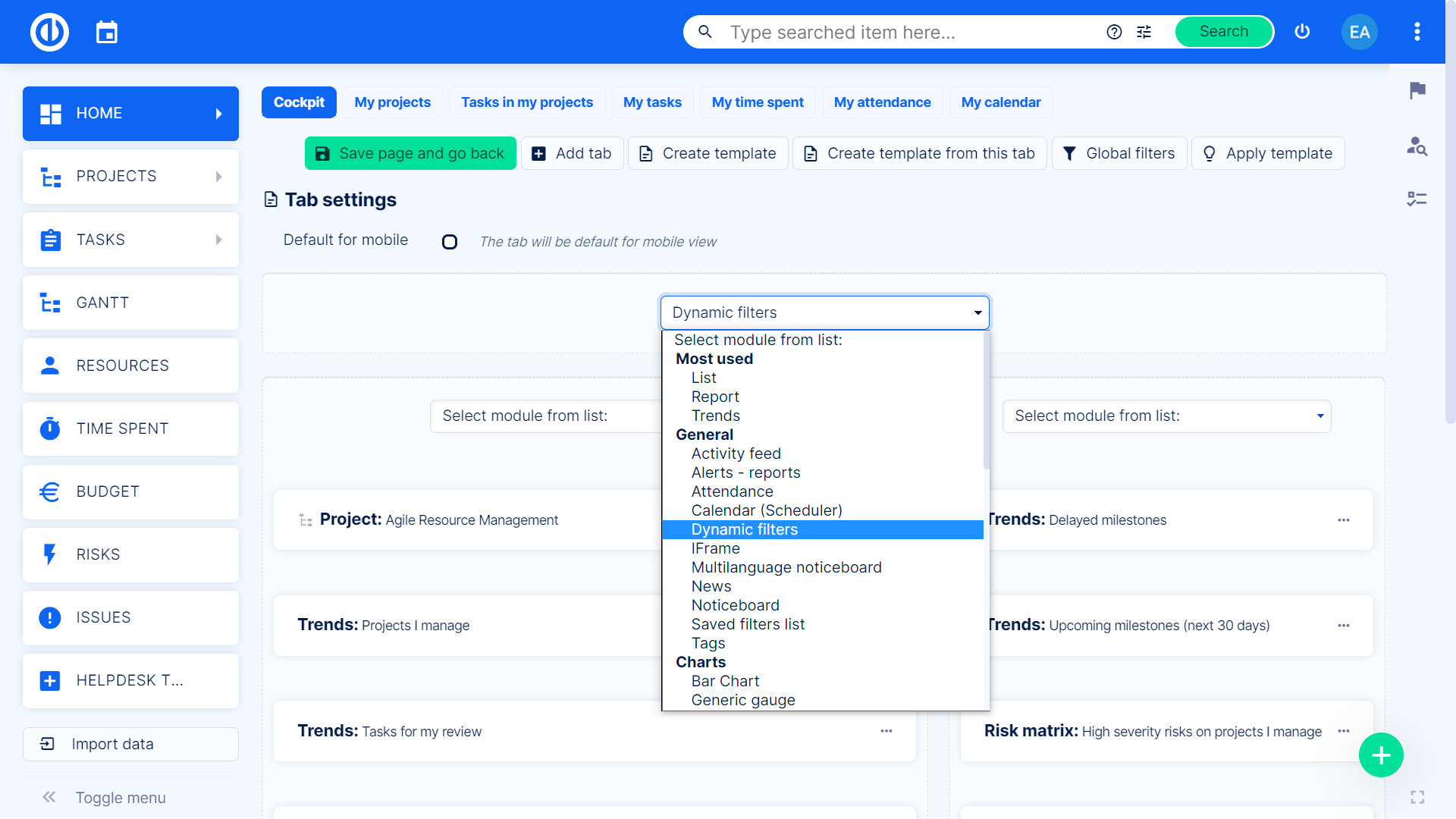
Dynamische filters instellen en beheren
Hier leggen we uit hoe u dynamische filters kunt instellen en besturen aan de hand van het voorbeeld van een configureerbare module op een persoonlijke pagina.
Helemaal rechtsboven in de module onder de 3 stippen vindt u drie pictogrammen (prullenbak, potlood, pijl) om de module te verwijderen, bewerken en samenvouwen/uitvouwen. Door het potloodpictogram te gebruiken om de module te bewerken, kunt u het gefilterde entiteitstype (taken, bestede tijd, projecten) wijzigen, uw filter een naam geven, een reeds opgeslagen filter laden of een filter importeren van een specifiek URL-adres dat u hier invoert.
Onder het pictogram Instellingen kunt u het filter vernieuwen om de meest actuele gegevens weer te geven, de URL van het huidige filter kopiëren om het gemakkelijk naar een andere pagina te exporteren, het filter ook opslaan (door op "Nieuw filter" te klikken) zoals de filterlay-out wijzigen (omzoomd, filters weergeven, totale rij weergeven). Met de knop Opslaan ernaast kunt u een reeds opgeslagen filter bijwerken met de huidige wijzigingen (werkt niet voor een niet-opgeslagen filter). Met de knop Opgeslagen filters kunt u snel een van de bestaande filters selecteren en toepassen. Het bovenste zoekveld wordt gebruikt om te zoeken naar items van de geselecteerde entiteit.
Met de knop Filters hieronder kunt u filtercriteria selecteren (zoals "Datum" of "Gebruiker is"). Ernaast aan de rechterkant kunt u de kenmerken van "Sorteren op" wijzigen (maximaal 3 kenmerken zoals datum, taaktype of activiteit), kenmerken van "Groeperen op" (zoals datum, jaar of activiteit), "Weergeven als " attributen (lijst of kaarten), of u kunt de filterkolommen aanpassen (de volgorde wijzigen of enkele verwijderen) door op de knop "Kolommen toevoegen" helemaal rechts te klikken.
Hieronder vindt u de matrix met gefilterde resultaten en kolomnamen, aangevuld met driehoekige pictogrammen waarmee u de resultaten gemakkelijk kunt sorteren op die specifieke kolom in oplopende of aflopende volgorde. Naast de kolomnamen zijn er ook 3 puntjes, waarmee u een bepaalde kolom kunt invoegen, vastzetten of verwijderen. Om een bepaald item in de kolommen te bewerken, klikt u gewoon op een willekeurig - sommige velden kunnen worden bewerkt door gewoon een nieuwe waarde in het veld te typen, sommige velden hebben een vervolgkeuzemenu met beschikbare waarden om uit te kiezen, en sommige velden hebben een bewerking pictogram, dat u doorverwijst naar de bewerkingspagina van dat specifieke item.
In de meest linkse kolom zijn er selectievakjes waarmee u een of meer rijen kunt selecteren om een specifiek kenmerk in bulk te bewerken, te verwijderen of te wijzigen (het menu Acties verschijnt automatisch net na de rijselectie). Ten slotte kunt u in de rechterbenedenhoek het aantal items per pagina instellen en door de pagina's van het dynamische filter bladeren.

Om de dynamische filtermodus standaard op alle ondersteunde lijsten weer te geven, navigeert u naar het menu Meer » Beheer » Instellingen » Algemeen » Instellingen dynamische filters » vink "Standaard dynamische filters weergeven" aan.
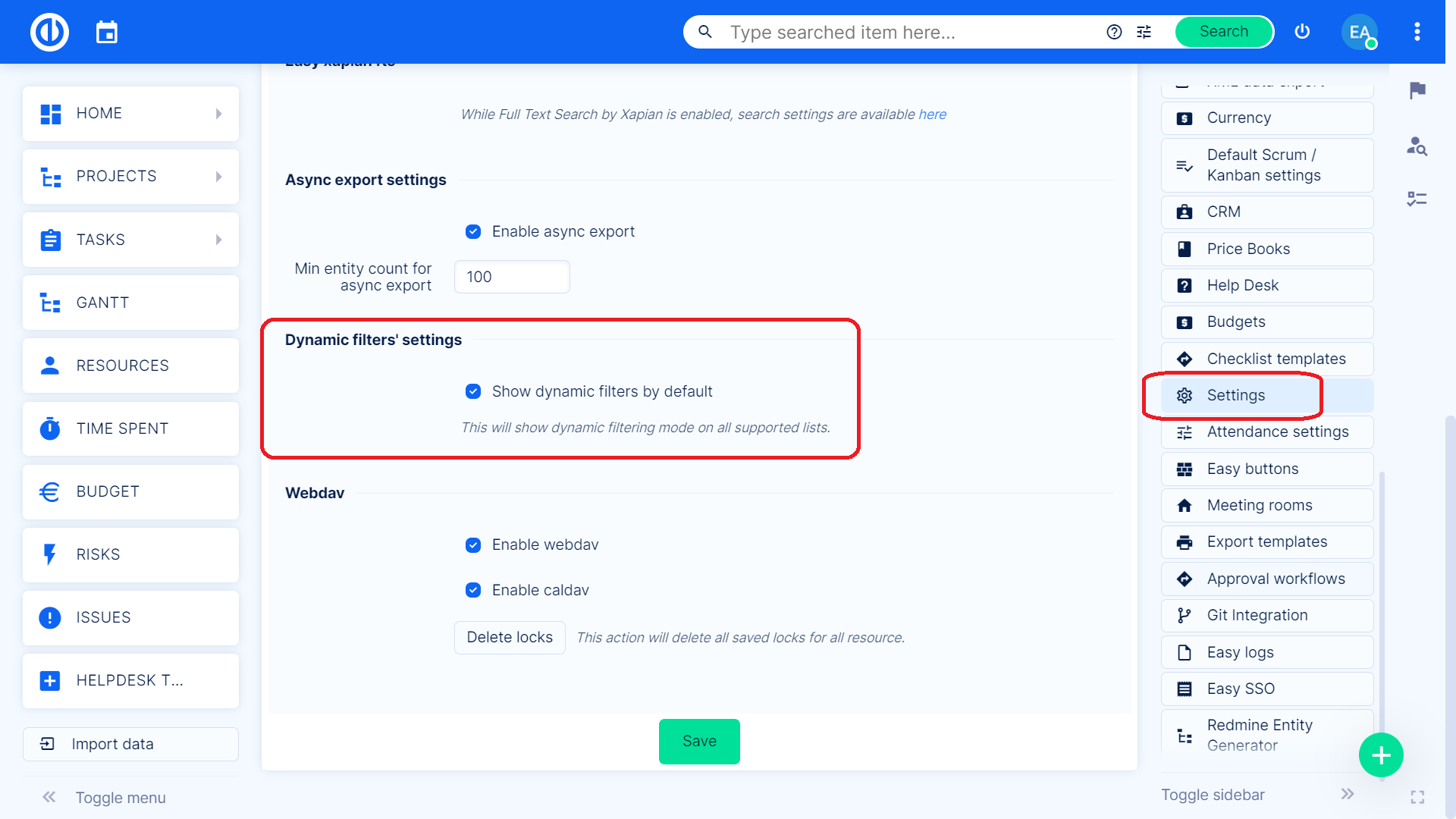
Asynchrone export
U kunt Async-export gebruiken om het momenteel toegepaste dynamische filter te exporteren. Zorg er eerst voor dat deze optie is ingeschakeld in Beheer » Instellingen » Algemeen » Asynchrone export.
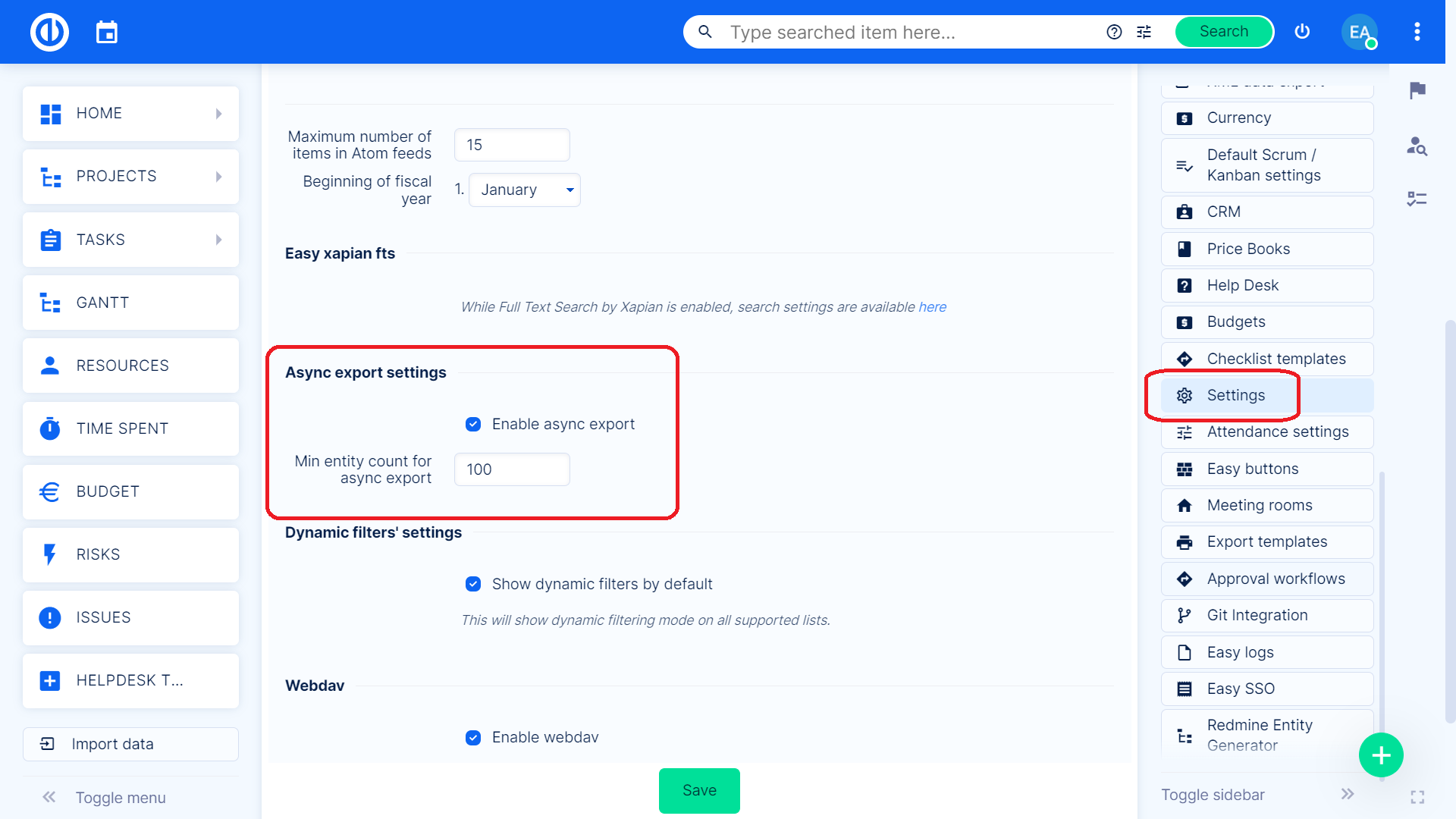
Om een dynamisch filter te exporteren, klikt u op de 3 stippen in de rechterbovenhoek en selecteert u Exporteren in het menu. Het filter wordt geëxporteerd in de huidige instellingen en hoeft niet eerst te worden opgeslagen.
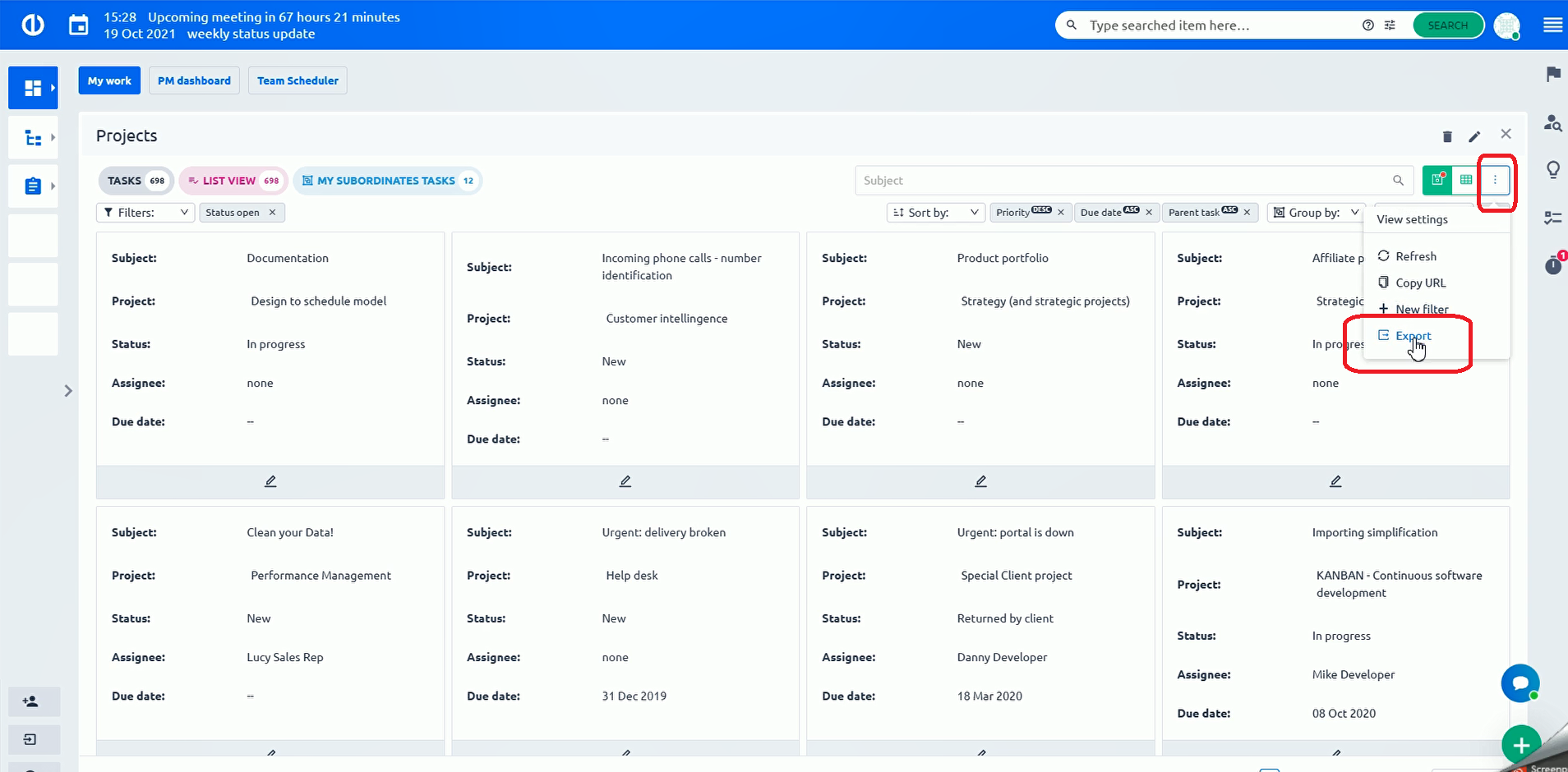
Selecteer in het geopende dialoogvenster het exportformaat en klik op de knop Asynchrone export.
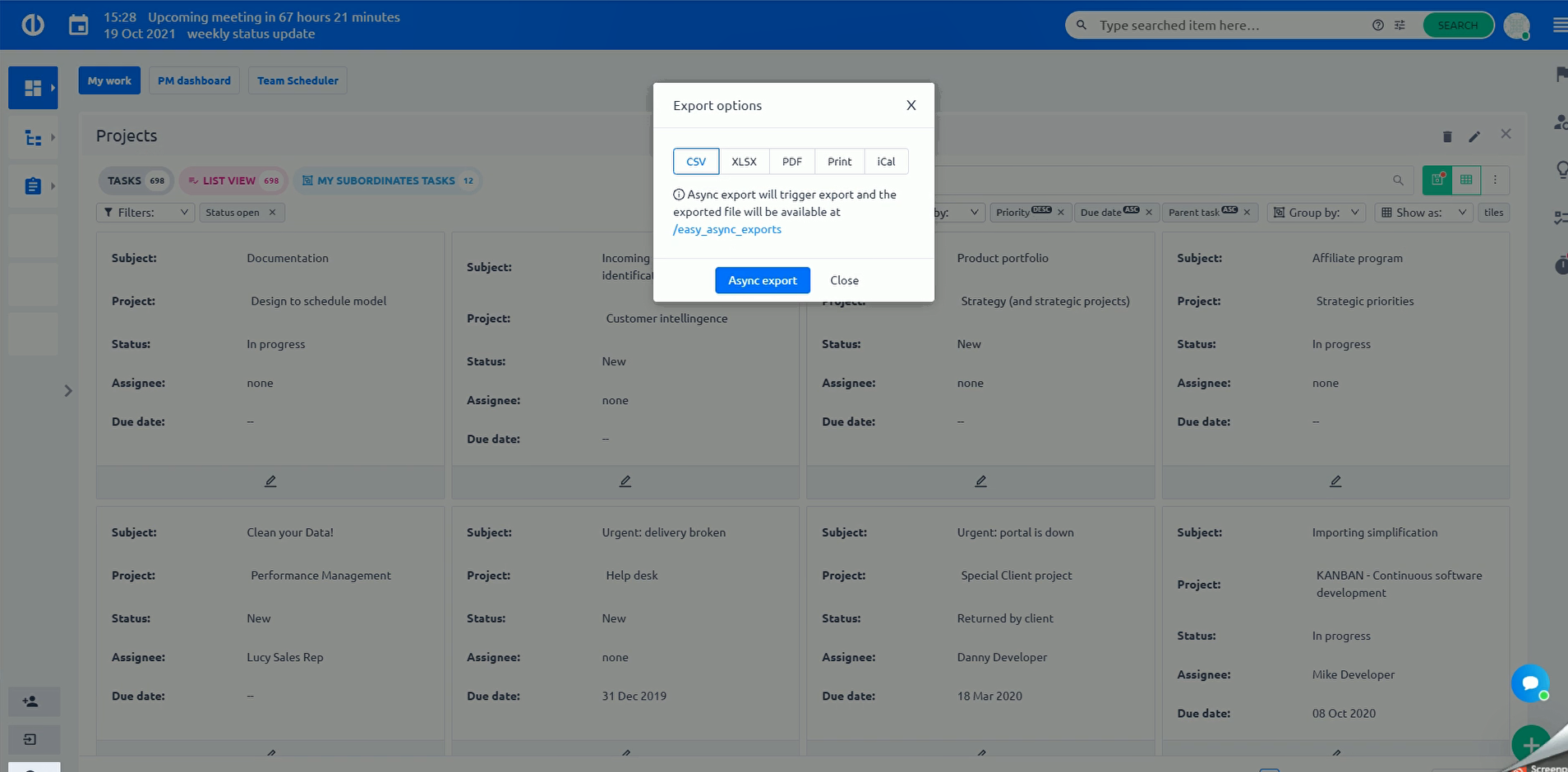
Een lijst van alle dynamische filterexports die op deze manier zijn opgeslagen, is dan beschikbaar op de /easy_async_exports-pagina, van waaruit individuele exports kunnen worden gedownload of verwijderd.
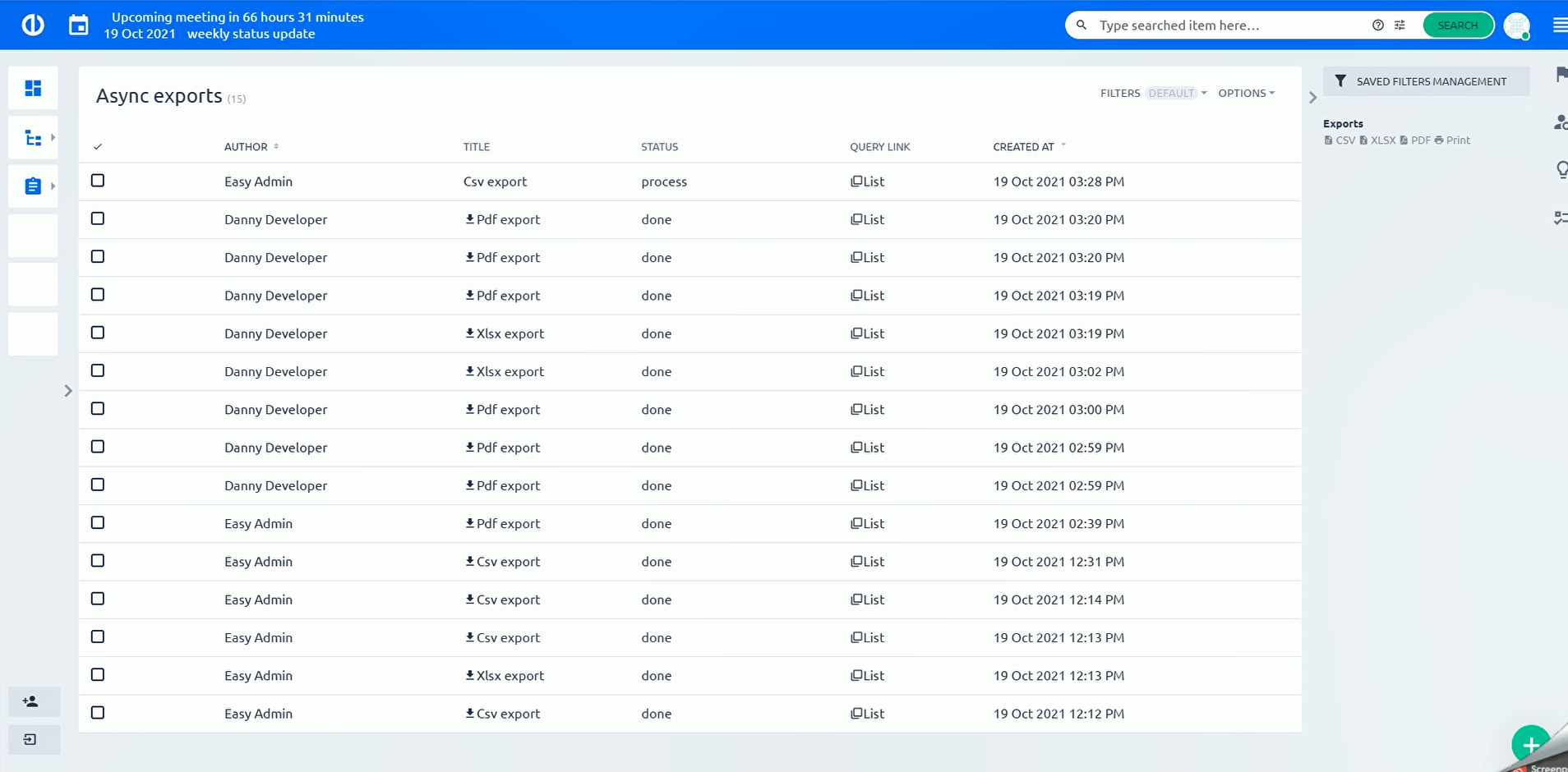
Machtigingen gerelateerd aan filters
Dynamische filters gebruiken dezelfde machtigingen als standaardfilters (Filters 1.0), dus u kunt er geen extra machtigingen voor instellen. Machtigingen met betrekking tot filters kunnen worden ingesteld in het menu Meer » Beheer » Rollen en machtigingen.
corner situaties
De pictogrammen "+" en "-" om een projectboom uit te vouwen/samenvouwen maken altijd deel uit van de eerste-van-links kolom in de matrix van dynamische filters, ongeacht welke kolom het is.
